మీరు IT నిపుణులైతే, Windows 11లో మీ ఓపెన్ షెల్ పని చేయకపోవడమే చాలా నిరాశపరిచే విషయం అని మీకు తెలుసు. ట్రబుల్షూట్ చేయడం చాలా బాధాకరం, ఇంకా ఎక్కువగా మీకు తెలియనప్పుడు కారణం. Windows 11లో మీ ఓపెన్ షెల్ పని చేయకపోవడానికి కొన్ని అంశాలు కారణం కావచ్చు. ఒక అవకాశం ఏమిటంటే మీ ఓపెన్ షెల్ ఇన్స్టాలేషన్ పాడైంది. మరొక అవకాశం ఏమిటంటే, మీ ఓపెన్ షెల్ సెట్టింగ్లు Windows 11కి అనుకూలంగా లేవు. మీ ఓపెన్ షెల్తో మీకు సమస్య ఉన్నట్లయితే, మీరు చేయవలసిన మొదటి పని మీ ఇన్స్టాలేషన్ను తనిఖీ చేయడం. అది పాడైపోయినట్లయితే, మీరు దాన్ని మళ్లీ ఇన్స్టాల్ చేయడానికి ప్రయత్నించవచ్చు. అది పని చేయకపోతే, మీరు మీ ఓపెన్ షెల్ సెట్టింగ్లను రీసెట్ చేయడానికి ప్రయత్నించవచ్చు. మీకు ఇంకా సమస్య ఉంటే, మీరు Microsoft మద్దతును సంప్రదించడానికి ప్రయత్నించవచ్చు. వారు మీ సమస్యను పరిష్కరించడంలో మీకు సహాయపడగలరు. Microsoft మద్దతు కోసం ఆన్లైన్ మద్దతు, ఫోన్ మద్దతు మరియు వ్యక్తిగత మద్దతుతో సహా కొన్ని విభిన్న ఎంపికలను కలిగి ఉంది. మీరు ఏ ఎంపికను ఎంచుకున్నా, మీ సమస్యకు సంబంధించిన మొత్తం సమాచారం మీ వద్ద సిద్ధంగా ఉందని నిర్ధారించుకోండి, తద్వారా వారు మీకు వీలైనంత ఉత్తమంగా సహాయం చేయగలరు.
మేము Windows 11/10 స్టార్ట్ మెనూని కొన్ని ఉచిత సాఫ్ట్వేర్తో అనుకూలీకరించవచ్చని మీకు తెలుసా? షెల్ తెరవండి ప్రారంభ మెనుని అనుకూలీకరించడానికి మరియు కొన్ని అదనపు ఫీచర్లతో Windows Explorerకి టూల్బార్ మరియు స్టేటస్ బార్ను జోడించడానికి మనం ఉపయోగించే ప్రోగ్రామ్లలో ఒకటి. అది అంతకుముందు క్లాసిక్ ప్రారంభం మరియు ప్రత్యామ్నాయం క్లాసిక్ షెల్, అదే చేస్తుంది. క్లాసిక్ షెల్ సక్రియంగా లేనప్పుడు, GitHub వద్ద వాలంటీర్లు దానిని ఎంచుకొని దాని నుండి ఓపెన్ షెల్ను అభివృద్ధి చేశారు. ఇది చాలా మంది విండోస్ వినియోగదారులచే ఉపయోగించబడుతుంది. అని కొందరు వినియోగదారులు ఫిర్యాదు చేస్తున్నారు ఓపెన్ షెల్ వారి Windows 11లో పని చేయదు . ఈ గైడ్లో, దాన్ని ఎలా పరిష్కరించాలో మరియు సమస్యలు లేకుండా ఓపెన్ షెల్ను ఎలా ఉపయోగించాలో మేము మీకు చూపుతాము.
విండోస్ 11లో ఓపెన్ షెల్ పనిచేయదు

మీ Windows 11 PCలో Open Shell పని చేయకపోతే, దాన్ని పరిష్కరించడానికి మరియు మీ ప్రారంభ మెనుని అనుకూలీకరించడానికి మీరు క్రింది పద్ధతులను ఉపయోగించవచ్చు.
- ఫైల్ ఎక్స్ప్లోరర్ని పునఃప్రారంభించండి
- షెల్ అనుభవం యొక్క పునః-నమోదు
- Windows శోధన సూచికను పునరుద్ధరించండి
- రిజిస్ట్రీ సెట్టింగ్లను మార్చండి
- Windowsని నవీకరించండి
- ఓపెన్ షెల్ను మళ్లీ ఇన్స్టాల్ చేయండి
ప్రతి పద్ధతి యొక్క వివరాలలోకి ప్రవేశిద్దాం మరియు సమస్యను పరిష్కరిద్దాం. దానికి ముందు, మీ కంప్యూటర్ను పునఃప్రారంభించి, ఏవైనా మార్పులు ఉన్నాయో లేదో చూడండి.
బ్యాకప్ లోపం కోడ్ 0x81000ff
1] ఫైల్ ఎక్స్ప్లోరర్ని పునఃప్రారంభించండి.
ఫైల్ ఎక్స్ప్లోరర్ని పునఃప్రారంభించిన తర్వాత ఓపెన్ షెల్ ఎలా పనిచేస్తుందో కొందరు ఓపెన్ షెల్ వినియోగదారులు చూశారు. ఓపెన్ షెల్ మీ PCలో పని చేయనప్పుడు, మీరు ఫైల్ ఎక్స్ప్లోరర్ని పునఃప్రారంభించి, సమస్య పరిష్కరించబడిందో లేదో చూడాలి.
Windows 11లో File Explorerని పునఃప్రారంభించడానికి,
- తెరవడానికి ప్రారంభ బటన్పై కుడి క్లిక్ చేయండి WinX మెను
- జాబితా నుండి టాస్క్ మేనేజర్ని ఎంచుకోండి
- ప్రక్రియల జాబితాలో Windows Explorer ప్రక్రియను గుర్తించండి.
- కుడి-క్లిక్ చేసి, పునఃప్రారంభించు ఎంచుకోండి.
2] షెల్ అనుభవాన్ని మళ్లీ నమోదు చేయండి
Windows 11లో PowerShellతో షెల్ అనుభవాన్ని మళ్లీ నమోదు చేసుకోవడం ద్వారా మీ PCలో Open Shell పని చేయని సమస్యను కూడా పరిష్కరించవచ్చు.
షెల్ అనుభవాన్ని మళ్లీ నమోదు చేయడానికి,
ప్రారంభ మెనుని క్లిక్ చేసి, పవర్షెల్ అని టైప్ చేయండి.
కిల్ పేజ్
దీన్ని తెరవడానికి ఫలితాల్లో విండోస్ పవర్షెల్లో 'రన్ యాజ్ అడ్మినిస్ట్రేటర్' క్లిక్ చేయండి. UAC ప్రాంప్ట్ వద్ద 'అవును' క్లిక్ చేయండి.
కింది ఆదేశాన్ని పవర్షెల్లో కాపీ/పేస్ట్ చేసి ఎంటర్ నొక్కండి
|_+_|ఓపెన్ షెల్తో సమస్య పరిష్కరించబడిందో లేదో చూడండి.
3] Windows శోధన సూచికను పునరుద్ధరించండి
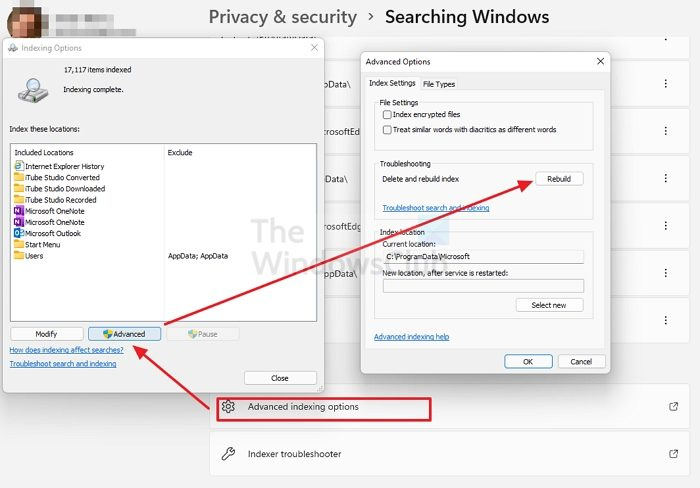
విండోస్ సెర్చ్ ఇండెక్స్ను రిపేర్ చేయడం ద్వారా విండోస్ 11లో ఓపెన్ షెల్ సమస్యలను కూడా పరిష్కరించవచ్చు. మీరు ఈ దశలను అనుసరించడం ద్వారా విండోస్ సెర్చ్ ఇండెక్స్ను పునర్నిర్మించవచ్చు.
- తెరవండి సెట్టింగ్లు ప్రారంభ మెను నుండి లేదా కీబోర్డ్ సత్వరమార్గం Win+Iని ఉపయోగించడం ద్వారా అప్లికేషన్.
- నొక్కండి గోప్యత & భద్రత ఎడమ సైడ్బార్లో ఆపై క్లిక్ చేయండి Windows శోధన ట్యాబ్
- క్రిందికి స్క్రోల్ చేసి, క్లిక్ చేయండి అధునాతన ఇండెక్సింగ్ ఎంపికలు
- నొక్కండి ఆధునిక కొత్త విండోను తెరవడానికి బటన్
- నొక్కండి పునరుద్ధరించు మరియు ప్రక్రియ పూర్తయ్యే వరకు వేచి ఉండండి
విండోస్ సెర్చ్ ఇండెక్స్ను పునర్నిర్మించడం ఓపెన్ షెల్ సమస్యను పరిష్కరించిందో లేదో తనిఖీ చేయండి.
చదవండి: శోధన సూచిక యొక్క అధిక డిస్క్ లేదా CPU వినియోగాన్ని పరిష్కరించండి
4] రిజిస్ట్రీ సెట్టింగ్లను సర్దుబాటు చేయండి
మీరు రిజిస్ట్రీ ట్వీక్లను ఉపయోగించి ఓపెన్ షెల్ పని చేయని సమస్యను కూడా పరిష్కరించవచ్చు. మీరు EnableXamlStartMenu పేరుతో కొత్త DWORD ఫైల్ని సృష్టించాలి.
ఓపెన్ షెల్ పని చేయడానికి రిజిస్ట్రీ సెట్టింగ్లను కాన్ఫిగర్ చేయడానికి,
అవినీతి వీడియో
రన్ విండోను తెరవడానికి మీ కీబోర్డ్లో Win + R నొక్కండి. Regedit అని టైప్ చేసి ఎంటర్ నొక్కండి
రిజిస్ట్రీ ఎడిటర్లో కింది మార్గానికి నావిగేట్ చేయండి.
|_+_|మార్గంపై కుడి-క్లిక్ చేసి, కొత్తది ఎంచుకోండి. అప్పుడు ఎంచుకోండి DWORD (32-బిట్ విలువ) . ఫైల్కి ఇలా పేరు పెట్టండి ఎనేబుల్XamlStartMenu
ఇప్పుడు మీరు సృష్టించిన DWORD ఫైల్పై డబుల్ క్లిక్ చేయండి మరియు దాని తేదీ విలువను సెట్ చేయండి 0 .
మీ కంప్యూటర్ను పునఃప్రారంభించి, సమస్య పరిష్కరించబడిందో లేదో చూడండి. కాకపోతే, మేము రిజిస్ట్రీ ఎడిటర్లో అదే మార్గాన్ని అనుసరిస్తాము, మేము కనుగొన్నాము Start_ShowClassicMode అక్కడ ఫైల్ చేసి దానిని తొలగించండి.
5] విండోస్ని నవీకరించండి
విండోస్ అప్డేట్లో ఏదైనా సమస్య లేదా బగ్ ఉండవచ్చు, అది ఓపెన్ షెల్ పని చేయకుండా నిరోధిస్తుంది. ఈ సమస్యను పరిష్కరించడానికి మీరు విండోస్ని తాజా వెర్షన్కి అప్డేట్ చేయాలి.
Windows 11లో అప్డేట్ల కోసం తనిఖీ చేయడానికి,
ప్రాసెసర్ శక్తి నిర్వహణ
- తెరవండి సెట్టింగ్లు కీబోర్డ్ సత్వరమార్గాన్ని ఉపయోగించి అప్లికేషన్ కీబోర్డ్లోని Win + I
- ఎడమ సైడ్బార్లో విండోస్ అప్డేట్పై క్లిక్ చేయండి.
- విండోస్ అప్డేట్ పేజీలో, క్లిక్ చేయండి తాజాకరణలకోసం ప్రయత్నించండి Windows నవీకరణలను మాన్యువల్గా ప్రారంభించడానికి బటన్
6] ఓపెన్ షెల్ మళ్లీ ఇన్స్టాల్ చేయండి
పై పద్ధతుల్లో ఏదీ ఓపెన్ షెల్తో సమస్యను పరిష్కరించకపోతే, మీరు దాన్ని మీ PC నుండి అన్ఇన్స్టాల్ చేసి మళ్లీ ఇన్స్టాల్ చేయాలి. మీరు దీన్ని సెట్టింగ్ల యాప్ లేదా స్టార్ట్ మెనులో అన్ఇన్స్టాల్ చేయవచ్చు. ఆపై GitHub నుండి ఓపెన్ షెల్ను డౌన్లోడ్ చేసి, ఇన్స్టాల్ చేయడానికి దాన్ని అమలు చేయండి.
మీ విండోస్ 11లో ఓపెన్ షెల్ పని చేయకపోతే మీరు ఉపయోగించే వివిధ పద్ధతులు ఇవి.
Windows 11లో క్లాసిక్ షెల్ పని చేయడం ఎలా?
క్లాసిక్ షెల్ చివరిగా డిసెంబర్ 2017లో అప్డేట్ చేయబడింది. మీరు దీన్ని కేవలం అధికారిక సైట్ నుండి డౌన్లోడ్ చేసి, మీ PCలో ఇన్స్టాల్ చేసుకోవచ్చు, కానీ మీరు కోరుకున్నట్లుగా ఇది పని చేయకపోవచ్చు. క్లాసిక్ షెల్కు ప్రత్యామ్నాయంగా, ఓపెన్ షెల్ అభివృద్ధి చేయబడింది, ఇది విండోస్ యొక్క మునుపటి సంస్కరణల్లో క్లాసిక్ షెల్ వలె చేస్తుంది.
విండోస్ 11 కోసం ఓపెన్ షెల్ అందుబాటులో ఉందా?
అవును, విండోస్ 11 కోసం ఓపెన్ షెల్ అందుబాటులో ఉంది. మీరు దీన్ని GitHub నుండి డౌన్లోడ్ చేసుకోవచ్చు మరియు ప్రారంభ మెనుని అనుకూలీకరించడానికి మరియు మునుపటి సంస్కరణల్లోని Windows 10లో వలె దానితో ప్రతిదాన్ని చేయడానికి ఉపయోగించవచ్చు. విండోస్ 11లో ఓపెన్ షెల్తో మీకు సమస్యలు ఉంటే, మీరు పై పద్ధతులను అనుసరించవచ్చు.















